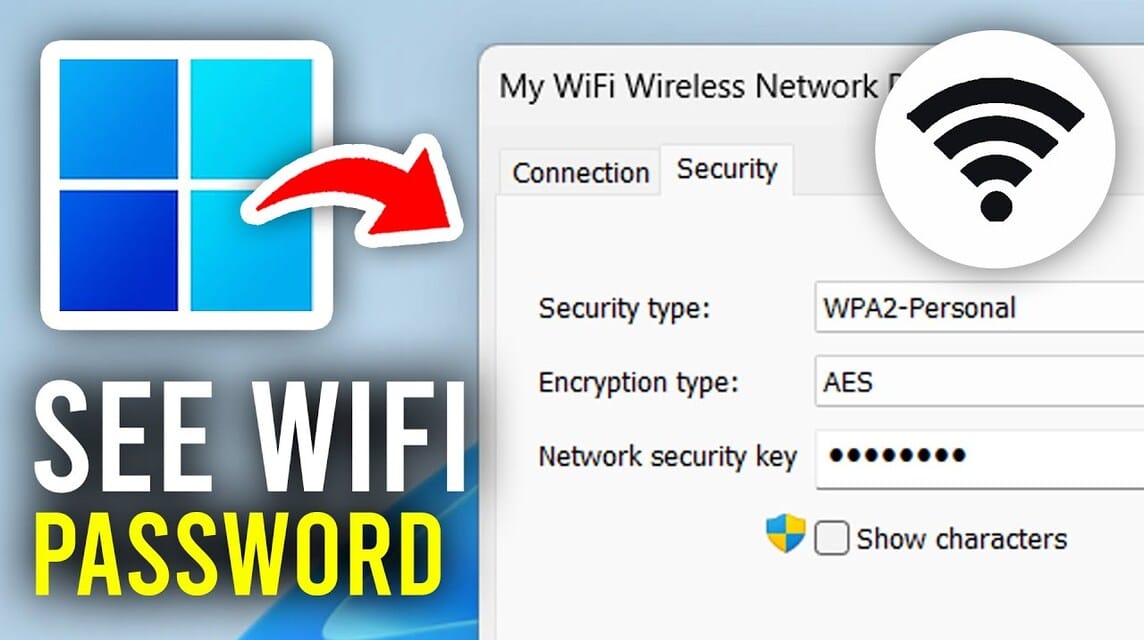- Verwenden Netzwerk- und Interneteinstellungen dann öffnen Netzwerk- und Freigabecenter um zu sehen Drahtlose Eigenschaften.
- Im Tab Sicherheit, ankreuzen Figuren anzeigen zum Anzeigen Netzwerksicherheitsschlüssel.
- Verwenden Eingabeaufforderung Typ
netsh wlan show profile name="WIFI_NAME" key=clearum das Passwort zu sehen. - In Mac, offen Systemeinstellungen > Netzwerk > WLANWählen Sie das Netzwerk aus und verwenden Sie dann Passwort kopieren oder Netzwerk-QR-Code anzeigen.
So finden Sie das WLAN-Passwort auf einem Laptop heraus
Vergessen Sie oft Ihr WLAN-Passwort? Sie müssen sich nicht mit dem Zurücksetzen herumschlagen, es gibt mehrere Möglichkeiten, das Passwort für das mit Ihrem Gerät verbundene WLAN herauszufinden Laptops.
In diesem digitalen Zeitalter Internet ist eines der wichtigsten Bedürfnisse, um jemandem die Durchführung alltäglicher Aktivitäten zu erleichtern.
Günstigste MLBB-Diamanten!


 BANGJEFF
BANGJEFF

 BV2SHOP
BV2SHOP

 BV2SHOP
BV2SHOP

 TopMur
TopMur

 BV2SHOP
BV2SHOP

 BV2SHOP
BV2SHOP

 BV2SHOP
BV2SHOP

 BV2SHOP
BV2SHOP

 TopMur
TopMur

 TopMur
TopMurManchmal müssen wir aus irgendeinem Grund ein WLAN-Netzwerk mit Leuten in unserer Umgebung teilen, können uns aber nicht an das Passwort erinnern. Sie können dies umgehen, indem Sie sich das Kennwort ansehen, das mit einem anderen Gerät, beispielsweise einem Laptop, verbunden ist.
Wie finde ich das WLAN-Passwort heraus, das mit einem Laptop verbunden ist? Schauen wir uns die Anleitung in diesem Artikel bis zum Ende an.
Lesen Sie auch:
So finden Sie das WLAN-Passwort auf einem Laptop heraus

Das Vergessen des WLAN-Passworts ist ein sehr ärgerliches Problem. Darüber hinaus, wenn Termin denn die Abholung der Aufgaben oder Arbeiten steht vor der Tür.
Aus diesem Grund entscheiden sich viele Menschen tatsächlich dafür, ihre Passwörter zu ändern. Natürlich müssen sie das neue Passwort auf einem anderen Gerät erneut eingeben. Es ist also komplizierter, oder?
Für diejenigen unter Ihnen, die einen Laptop verwenden Fenster oder Mac, sehen wir uns unten an, wie Sie das WifiB-Passwort einfach herausfinden.
So finden Sie das WLAN-Passwort auf einem Windows-Laptop

Benutzer von Windows-Laptops können die folgenden Schritte ausführen, um die mit ihrem Gerät verbundenen Passwörter anzuzeigen:
- Klicken Sie auf das WLAN-Symbol in der Taskleiste und wählen Sie dann die Option „Netzwerk- und Interneteinstellungen öffnen“;
- Sobald das neue Fenster erscheint, suchen und wählen Sie „Netzwerk- und Freigabecenter“ aus.
- Suchen Sie im Menü „Verbindungen“ das WLAN-Netzwerk, dessen Passwort Sie sehen möchten, und wählen Sie „Drahtloseigenschaften“ aus.
- Wählen Sie hier das Menü „Sicherheit“ und klicken Sie auf „Netzwerksicherheitsschlüssel“.
- Überprüfen Sie abschließend das Menü „Zeichen anzeigen“ im WLAN-Namen.
Abgesehen von dieser Methode können Sie das WLAN-Passwort auf einem Windows-Laptop auch mithilfe der Eingabeaufforderungsfunktion herausfinden. Hier ist die Anleitung.
- Öffnen Sie die Eingabeaufforderung, indem Sie das Windows-Menü öffnen, „cmd“ oder „Eingabeaufforderung“ eingeben und auf die Anwendung klicken. Alternativ können Sie die Tasten Windows + R verwenden.
- Sobald das Eingabeaufforderungsfenster erscheint, geben Sie ein “netsh wlan show profile name = „Name des WLAN-Netzwerks, für das Sie das Passwort sehen möchten“” Schlüssel = löschen;
- Klicken Sie abschließend auf „Eingeben“ und Sie sehen das Passwort des verbundenen WLANs.
Als Hinweis: Sie können diese Methoden auf Laptops mit OS verwenden Windows 10 und 11. Bei manchen Windows-Versionen kann es Unterschiede geben.
So finden Sie das WLAN-Passwort auf dem Mac
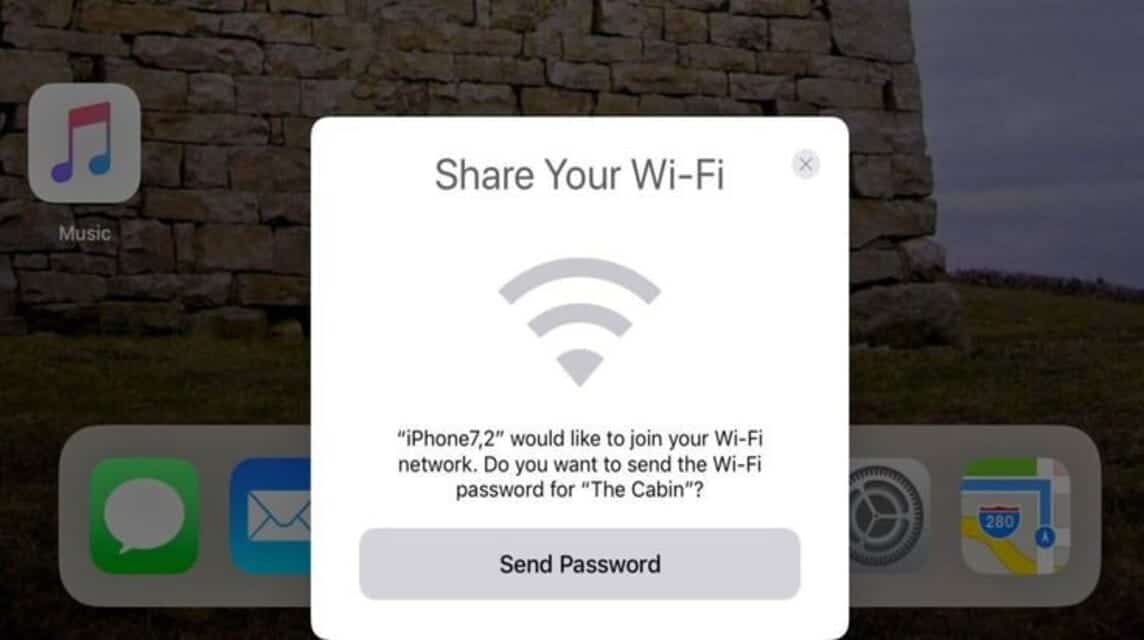
Außer unter Windows können Sie Ihr WLAN-Passwort auch über ein Mac-Gerät herausfinden. Wie man? Folgen wir dieser Anleitung.
- Klicken Sie auf das Apple-Symbolmenü in der oberen linken Ecke des Bildschirms und gehen Sie zum Menü „Systemeinstellungen“.
- Wählen Sie das Menü „Netzwerk“ und klicken Sie auf „WLAN“.
- Wählen Sie als Nächstes den Namen des WLAN-Netzwerks aus und klicken Sie auf das Drei-Punkte-Symbol direkt daneben.
- Klicken Sie auf die Option „Passwort kopieren“ und Paste in Notizen oder im Internetbrowser, um das Passwort anzuzeigen.
Wenn Sie Passwörter mit anderen Gerätebenutzern teilen möchten Äpfelkönnen Sie den QR-Code verwenden. Stellen Sie jedoch sicher, dass sich die Personen, mit denen Sie WLAN teilen möchten, in der Nähe befinden und sich gegenseitig zu Ihren Kontakten hinzugefügt haben.
Um das WLAN-Passwort weiterzugeben, öffnen Sie das Menü „Passwort“ und klicken Sie auf „Netzwerk-QR-Code anzeigen“. Bitten Sie als Nächstes Ihren Freund oder Ihre Familie, den angezeigten Code zu scannen.
Lesen Sie auch:
Dies ist also eine kurze Anleitung zum Herausfinden des WLAN-Passworts. Hoffentlich kann dieser Artikel helfen!